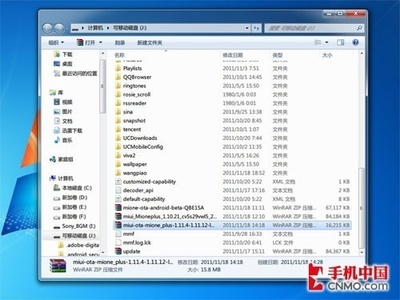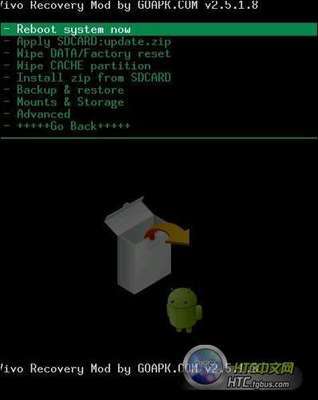如果我们得到一张自己非常喜欢的图片,但是那,图片上有水印或者有一些我们比较讨厌的东西。我们应该怎么吧他去掉那!今天我就和大家一起分享下.有视频观看地址我就不过多截图啦!
ps去水印/ps去水印教程/图片去水印 1、
首先我们打开ps软件,双击空白处
ps去水印/ps去水印教程/图片去水印 2、
从显示出来的文件中选择我们需要去除水印的图片
ps去水印/ps去水印教程/图片去水印 3、
我们在英文输入法的状态下按下“z”进行图片的放大,这样的可以更精确的作图
ps去水印/ps去水印教程/图片去水印 4、
在左边的工具栏中选择“修复工具”-“污点修复工具”并设置其属性为“智能识别”。即状态栏选择content-aware选项
ps去水印/ps去水印教程/图片去水印_ps去水印
ps去水印/ps去水印教程/图片去水印 5、
选择套索工具将背景的水印选区进行勾选出来
ps去水印/ps去水印教程/图片去水印 6、
选择污点修复工具在选区内进行水印的涂抹
ps去水印/ps去水印教程/图片去水印 7、
涂抹后效果如图所示
ps去水印/ps去水印教程/图片去水印_ps去水印
ps去水印/ps去水印教程/图片去水印 8、
同样使用多边形套索工具将肩膀的水印选区做出来
ps去水印/ps去水印教程/图片去水印 9、
选择污点修复工具在选区内将水印进行涂抹
ps去水印/ps去水印教程/图片去水印 10、
涂抹后照片边缘有所失真,我们可以选择“仿制图章工具”进行修复,
ps去水印/ps去水印教程/图片去水印_ps去水印
ps去水印/ps去水印教程/图片去水印 11、
进行修复涂抹后最终效果如图
ps去水印/ps去水印教程/图片去水印 12、
视频的操作过程请看这里
suyanba温馨提示:大家在选择污点修复工具的时候可以选择智能选区,这样更利于操作
suyanba温馨提示:如果图像比较复杂可以在英文输入状态下按下z键进行缩放
 爱华网
爱华网